Come caricare facilmente i video dall'iPhone al computer
Gli iPhone memorizzano molti video che potete godervi a vostro piacimento. Possono essere video musicali o film. Quando la memoria inizia a riempirsi, si può pensare di comprimerli o di trasferirli interamente sul computer. Esistono diversi programmi per caricare video dall'iPhone al computer, a seconda del tipo. In questo articolo, capirete come caricare video da iPhone a Mac e Windows utilizzando i rispettivi programmi già integrati. Troverete anche il modo migliore per modificare i video caricati attraverso Wondershare UniConverter. Vengono inoltre forniti alcuni suggerimenti per il caricamento dell'iPhone.
- Parte 1. Come caricare i video dall'iPhone al computer Windows
- Parte 2. Come caricare video da iPhone a computer Mac
- Parte 3. Come modificare i video dell'iPhone dopo il caricamento sul computer
- Parte 4. Suggerimenti per caricare video dall'iPhone al computer
Parte 1. Come caricare i video dall'iPhone al computer Windows
Se il vostro computer Windows utilizza la versione più recente, Windows 10, allora potreste essere a conoscenza di un programma integrato per il trasferimento dei dati noto come Phone Companion. Questa applicazione consente di caricare file sul PC da vari telefoni, tra cui iPad, iPhone, Android e Windows. Pertanto, è possibile trasferire i video scaricati o registrati sul PC senza perdita di qualità. Inoltre, il processo è rapido e conveniente. L'applicazione è facilmente disponibile sul computer Windows e non richiede alcuna installazione né sul computer né sull'iPhone. Ciò significa anche che non è necessaria una connessione a Internet. La seguente procedura vi aiuterà a caricare i video dall'iPhone al computer utilizzando Phone Companion. Dato che Windows 10 è la versione più recente di Windows e più diffusa tra gli utenti, utilizzate questa procedura per caricare video da iPhone a computer con Windows 10.
Passo 1: Utilizzando un cavo USB adatto, collegare l'iPhone al PC.
Passo 2: Aprire Phone Companion sul computer. Apparirà una notifica che dice "L'iPhone Apple è collegato a questo PC". Cliccate sul pulsante Mostra e poi sulla funzione Importa foto e video.
Passo 3: Verrà immediatamente visualizzata l'app Foto, con la quale si dovrà fare clic su Importa per eseguire il caricamento dell'iPhone nell'app Foto.
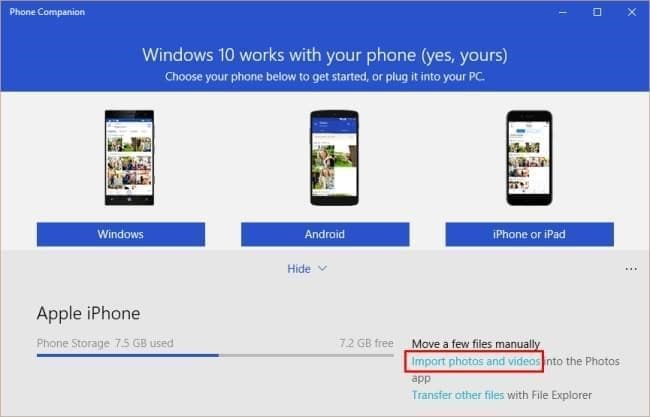
Questa procedura vi aiuterà a caricare video di grandi dimensioni dall'iPhone al computer. Dopo aver modificato i video sul computer Windows per renderli migliori o più accattivanti, è possibile caricare i video sull'iPhone dal PC per visualizzarli.
Parte 2. Come caricare video da iPhone a computer Mac
Se preferite utilizzare computer Mac, dovete conoscere l'applicazione Image Capture, integrata in macOS. Pertanto, Image Capture è il software nativo di Apple che consente di caricare i video acquisiti con iPhone o altri dispositivi come fotocamere digitali e iPad. Può essere utile anche quando si devono eliminare i dati dagli iDevices. Il processo di caricamento di video da iPhone a Mac con Image Capture non richiede il download di altri software. Non è quindi necessaria la connessione a Internet, poiché il collegamento avviene tramite un cavo USB. Con i passi seguenti, potete procedere facilmente a caricare video dall'iPhone al Mac, utilizzando l'applicazione Image Capture.
Passo 1:Trovate un cavo USB adatto per consentire la connessione tra l'iPhone e il Mac.
Passo 2: Nel menu del Finder, cercate Applicazioni e scegliete l'icona Cattura immagine su Mac.
Passo 3:Andare all'elenco Dispositivi o Condivisi e selezionare iPhone.
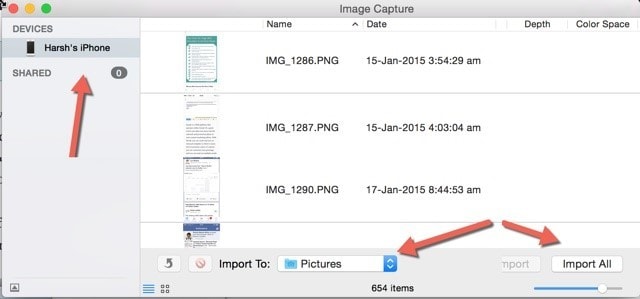
Passo 4:Selezionare la funzione Importa in e scegliere dove caricare il video su Mac.
Passo 5:Il processo di caricamento dei video da iPhone a MacBook inizia quando si sceglie Importa e si specificano i video che si desidera caricare sul Mac. Utilizzando la funzione Importa tutto, è sufficiente caricare i video dall'iPhone al Mac.
Una volta completato il processo, è possibile modificare i video, in particolare per comprimerne le dimensioni utilizzando Wondershare UniConverter. In seguito, è possibile caricare i video sui dispositivi iPhone dal computer per guardarli a proprio piacimento.
Parte 3. Come modificare i video dell'iPhone dopo il caricamento sul computer
Wondershare UniConverter (originariamente Wondershare Video Converter Ultimate) è sempre utile quando è necessario modificare i video salvati nel computer. La parte migliore del programma è che è disponibile in due versioni: Windows e Mac. Quindi, se caricate i video dall'iPhone al Mac, potete ancora modificarli comodamente come gli utenti Windows.
 Wondershare UniConverter - Toolbox video per iPhone tutto in uno Mac/Windows (Catalina inclusa)
Wondershare UniConverter - Toolbox video per iPhone tutto in uno Mac/Windows (Catalina inclusa)

- Modificare i video dell'iPhone utilizzando diverse funzioni come il ritaglio, l'aggiunta di effetti, sottotitoli e filigrane e il ritaglio.
- Convertite i video dell'iPhone in oltre 1000 formati con un'uscita di alta qualità.
- Riducete le dimensioni dei file video dell'iPhone con la risoluzione, il bitrate, il formato video e altre caratteristiche.
- Preimpostazioni ottimizzate per quasi tutti i dispositivi, come iPhone, iPad, telefoni Huawei, ecc.
- Ha una velocità di conversione 90 volte superiore a quella dei comuni convertitori grazie all'esclusiva tecnologia APEXTRANS.
- Masterizzate i video GoPro su DVD o Blu-ray con i modelli di menu DVD gratis.
- Trasferisce i contenuti sui dispositivi iDevices, rendendo semplice il processo di caricamento dei video sui dispositivi iPhone dal PC.
- Supporta il trasferimento di video dal computer a iPhone, iPad e altri dispositivi direttamente e viceversa.
- Cassetta degli attrezzi versatile: Aggiunta di metadati video, creazione di GIF, trasmissione di video alla TV, compressore video e registratore di schermo.
- OS supportati: Windows 10/8/7/XP/Vista, macOS 11 Big Sur, 10.15 (Catalina), 10.14, 10.13, 10.12, 10.11, 10.10, 10.9, 10.8, 10.7, 10.6.
Dopo aver caricato i video dall'iPhone al computer, utilizzate le seguenti istruzioni per modificare i clip con Wondershare UniConverter.
Passo 1Aprire Wondershare UniConverter.
Se state caricando su un computer Windows, scaricate Wondershare UniConverter per Windows. Se si utilizza Mac, installare Wondershare UniConverter e aprirlo. Andate alla sezione Converti e scegliete l'opzione +Aggiungi file per caricare i video nel programma. Sotto la miniatura del video, si trovano le opzioni di modifica.
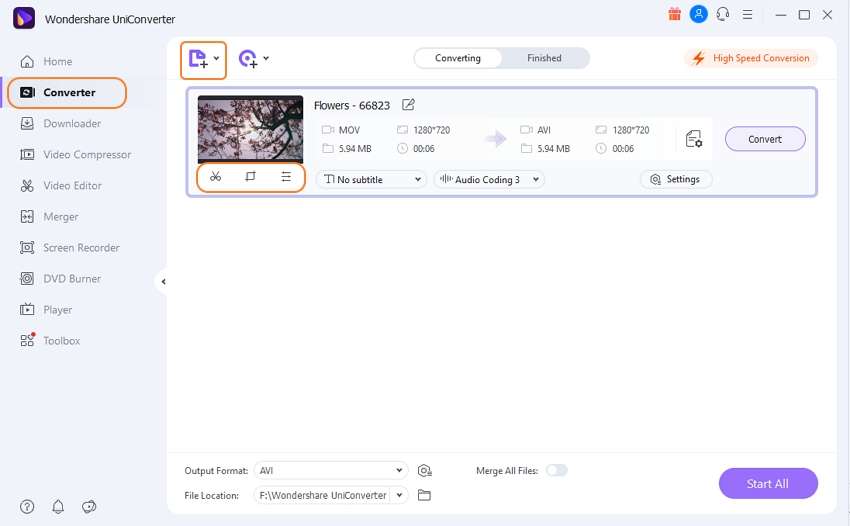
Passo 2Video di taglio.
La prima opzione di modifica è Trim. Facendo clic su di esso, è possibile tagliare i video in vari modi: all'inizio e alla fine, al centro, rimuovere le parti indesiderate del video o tagliare i video lunghi in più clip. È sufficiente spostare il cursore del tempo nelle posizioni specifiche per tagliare i clip, quindi utilizzare le funzioni Taglia o Elimina. Assicurarsi di fare clic su OK per mantenere le modifiche apportate.
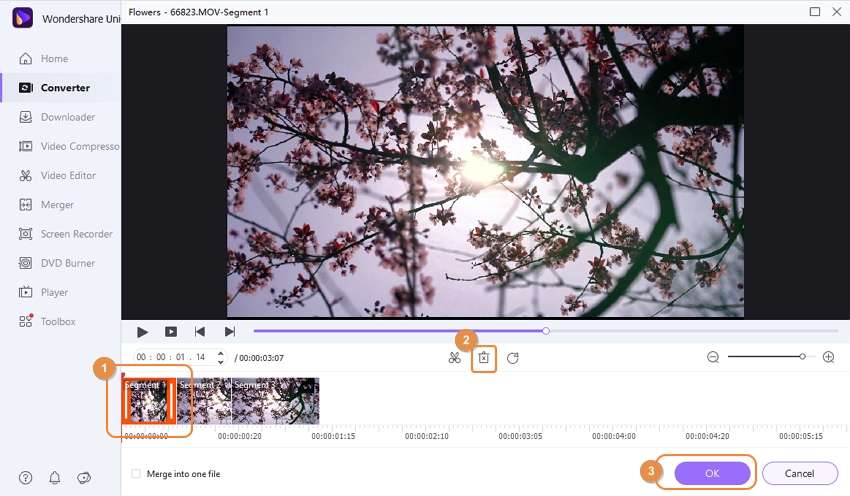
Passo 3Salvare il video modificato.
Il salvataggio del video può comportare la conversione del formato, se necessario. Andare su Formato di output e fare clic sul menu a discesa. Scegliere il formato desiderato e finalizzarlo facendo clic su Avvia tutto.
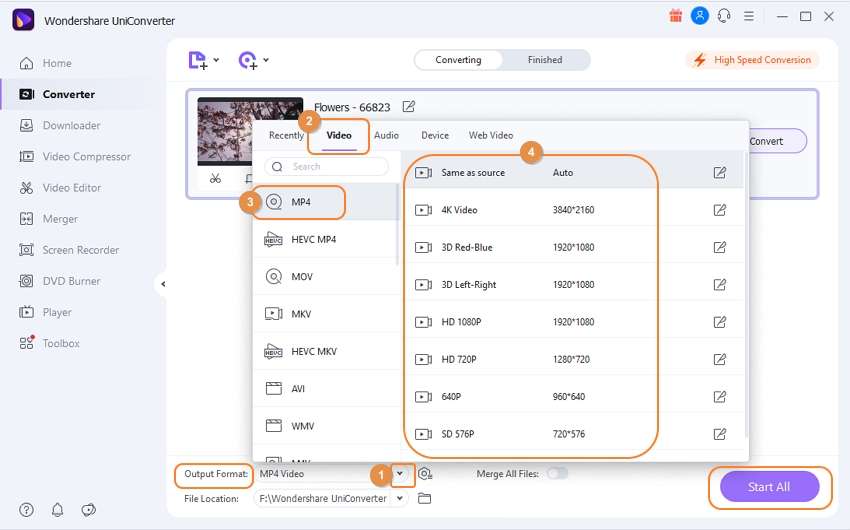

Suggerimenti
Se volete saperne di più su come utilizzare Wondershare UniConverter, vi basterà consultare la Guida utente di Wondershare UniConverter per saperne di più.
Parte 4. Suggerimenti per caricare video dall'iPhone al computer
Diversi suggerimenti possono aiutare a caricare i video dall'iPhone al computer e a caricare un video sull'iPhone dal PC. Essi comprendono i seguenti elementi:
- Assicuratevi che sia l'iPhone che il computer siano completamente carichi prima di effettuare il caricamento dell'iPhone. In questo modo si evita lo spegnimento di uno dei due dispositivi, in quanto interferisce con il processo di caricamento.
- Utilizzare il cavo USB giusto. Gli iPhone e altri tipi di telefoni come gli Android utilizzano diversi tipi di cavi USB. Quindi, utilizzate il giusto cavo per iPhone per collegarlo al computer.
- Capire la differenza tra il caricamento di video iPhone su Windows e Mac. Utilizzano programmi diversi e quindi è necessario sapere cosa funziona con ciascuno di essi. In Windows, Phone Companion è il migliore perché è già installato. In Mac, troverete Acquisizione immagine.
- Assicuratevi di utilizzare il giusto Wondershare UniConverter per Mac e Windows. Non è consigliabile utilizzare Wondershare UniConverter for Mac in Windows poiché presentano alcune differenze dovute alla loro composizione.
- Prima di caricare i video dell'iPhone sul computer, è consigliabile creare una cartella per archiviarli. In questo modo si evita di confondersi con altri video già memorizzati sul computer.
Conclusione
È sempre possibile migliorare i video dell'iPhone attraverso varie funzioni di editing. Se si utilizza un computer Windows, utilizzare Phone Companion per caricare i video dall'iPhone al computer. Image Capture può aiutare a caricare i video dall'iPhone al MacBook. Wondershare UniConverter esegue perfettamente l'editing video.
 Converti in batch MOV in MP4, AVI, 3GP, WAV e viceversa facilmente.
Converti in batch MOV in MP4, AVI, 3GP, WAV e viceversa facilmente. 


